Non puoi sempre giustificare che i file MPEG abbiano un'elevata compressione e quindi pensi che siano abbastanza piccoli per essere archiviati. No, i file MPEG possono essere anche di grandi dimensioni, specialmente quelli con una lunga durata video. Quindi, se hai lunghi video MPEG che devono essere conservati o inviati, allora devi comprimere video MPEG per svolgere il compito senza intoppi. Ciò ti consentirà di distribuire più file sul percorso di archiviazione rimanente del tuo dispositivo. Tuttavia, comprimere i video non è così facile come si pensa, poiché richiede una procedura attenta per preservare la qualità dei video. È per questo che abbiamo delineato in questo articolo i compressori migliori e comprovatamente efficienti per il lavoro.
Inoltre, non solo ti forniremo una soluzione online, ma anche il miglior software desktop per Windows e Mac! Quindi, senza ulteriori indugi, diamo il via e iniziamo ad assimilare le soluzioni nella compressione del video MPEG leggendo i contenuti di seguito.
Parte 1. La migliore soluzione per comprimere i file video MPEG mantenendo la qualità
La condensazione di un video MPEG non sarebbe mai stata più efficiente senza l'utilizzo del formato AVAide Video Converter. È un software per Mac e Windows che funziona in modo straordinario nel trasformare i video alla perfezione. Anche se il nome suggerisce che si tratta di un convertitore video, è dotato anche di ottimi strumenti, tra cui un compressore video. E questo compressore non è quello tipico, perché funziona in modo rapido e potente senza compromettere la qualità del file video. Inoltre, non è specializzato solo nella compressione di file MPG, ma anche di tutti i formati video più diffusi che utilizzi, come AVI, WMV, VOB, MOV, M4V e molti altri!
C'è più. AVAide Video Converter promuove la sicurezza e la precisione, motivo per cui viene fornito con un'accelerazione hardware che rende la conversione e la compressione video 30 volte più veloci. Inoltre, come utente, avrai il controllo completo delle dimensioni, del formato, del bitrate, della risoluzione, del nuovo nome del file e della destinazione del tuo nuovo file, concedendoti il privilegio di controllare l'anteprima in qualsiasi momento. Quindi, se hai appena trovato il tuo compagno perfetto per comprimere i tuoi file video, allora devi vedere il tutorial completo su come usarlo qui sotto.
- Comprimi, converti e modifica rapidamente i tuoi file video e audio.
- Vieni con una tecnologia di accelerazione hardware che è vantaggiosa per il tuo dispositivo.
- Ti consente di creare 3D e GIF dai tuoi file video MPEG.
- Lavora armoniosamente con quasi tutti i formati video e audio.
- Flessibile e accessibile in tutti gli aspetti del suo scopo.
Come comprimere video MPEG con AVAide Video Converter
Passo 1Scarica il compressore
Inizialmente, scarica gratuitamente il fantastico compressore video e installalo sul tuo computer. Fai clic sui pulsanti di download presentati sopra per aiutarti a eseguire rapidamente questo passaggio. Una volta che ce l'hai, avvialo e avvia la seguente procedura di seguito.
Passo 2Accedi alla casella degli strumenti
Nell'interfaccia principale del software, fissa gli occhi sul menu della barra multifunzione in alto al centro. Quindi, premi il Cassetta degli attrezzie selezionare il Compressore video dalle sue molteplici opzioni di modifica.
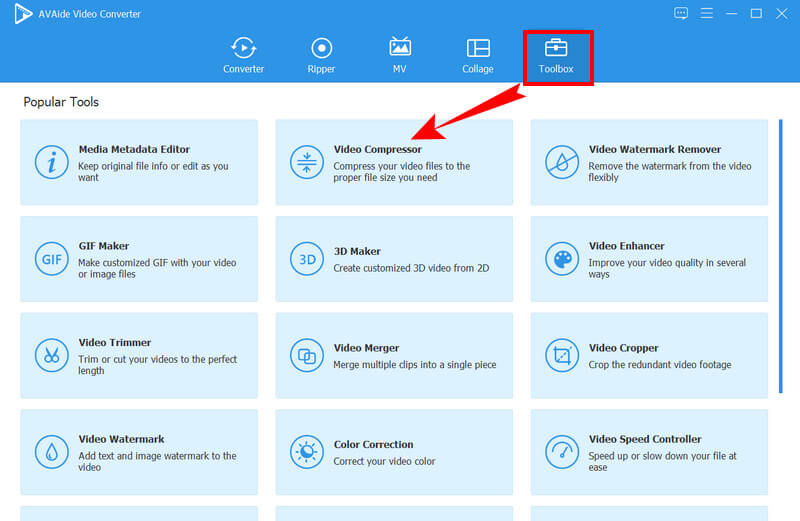
Passaggio 3Carica il file MPEG
Dopo aver scelto il compressore, puoi importare il file MPEG nella nuova finestra. Per farlo, premi il Aggiungere icona situata al centro per aggiungere il file video MPEG da comprimere.
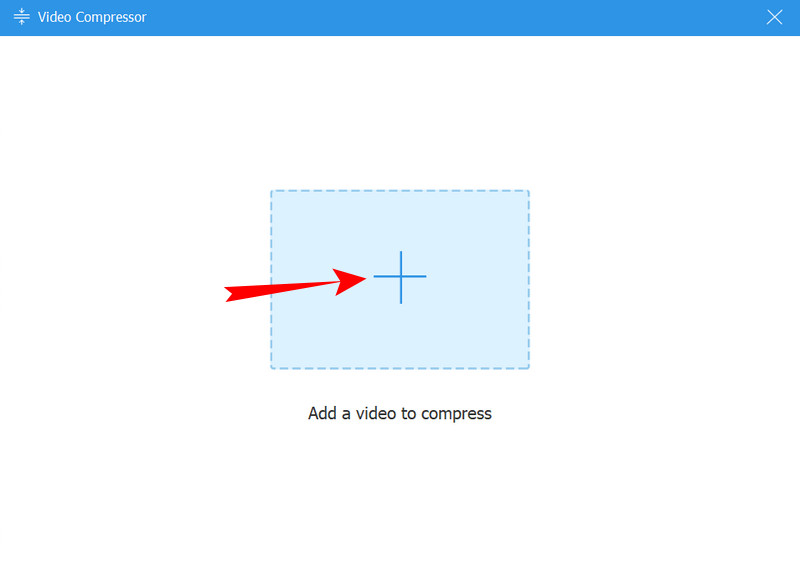
Passaggio 4Personalizza il file
Ora puoi personalizzare il file MPEG secondo le tue preferenze. Puoi modificare il file taglia facendo scorrere la barra o regolando tramite le frecce. Inoltre, puoi anche modificare il bitrate, la risoluzione, il formato e il nome.
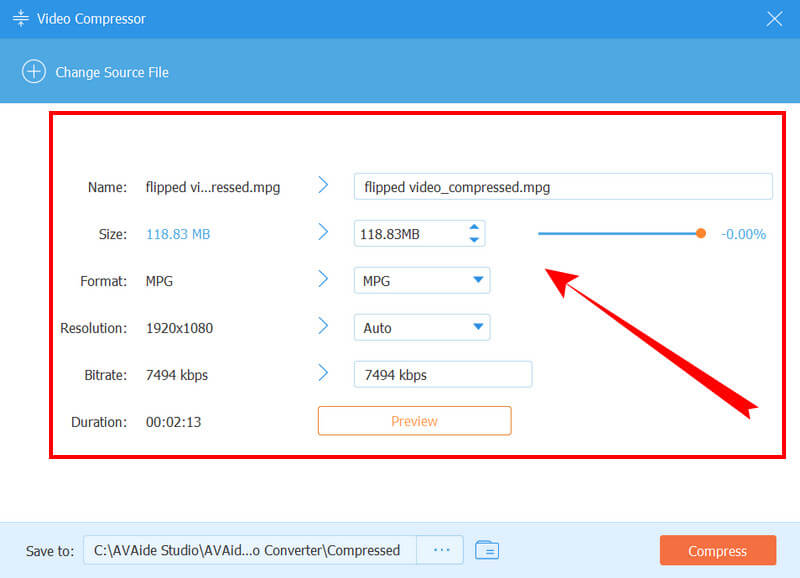
Passaggio 5Comprimi l'MPEG ora
Infine, puoi colpire il Comprimere scheda per applicare la personalizzazione che hai fatto al file. Ma prima, hai la possibilità di fare clic su Anteprima scheda per controllare l'output prima della compressione.

Passaggio 6Controlla il file appena compresso
Attendere il completamento del processo di compressione dopo aver premuto il pulsante Comprimere pulsante. Quindi, fare clic su ok pulsante sulla finestra pop-up per indicare fatto. Ora puoi controllare i file MPG appena compressi nella cartella indicata sul file Salvare porzione.

Parte 2. Come comprimere i file MPEG online
Se per qualche motivo non ti piace l'idea di utilizzare software scaricabile, allora siamo felici di presentarti questa soluzione online per te. Clideo è un programma di editing video online di molti tipi. Oltre alla compressione video, può anche darti strumenti eccezionali come editor video, ridimensionatore, taglierina, creatore di meme, fusione e ritaglio. Per quanto riguarda la compressione, Clideo può comprimere i tuoi file video fino all'80% senza comprometterne la qualità originale.
Tuttavia, la versione gratuita di Clideo ha filigrane sui suoi output, che possono essere rimosse solo aggiornando alle sue versioni premium. Pertanto, se le filigrane non ti infastidiscono affatto, consulta il tutorial completo su come comprimere video MPEG online utilizzando Clideo.
Passo 1Avvia il browser Web e vai al sito Web ufficiale di Clideo. E da lì, fai clic su Scegli il file scheda per caricare il file video MPEG.
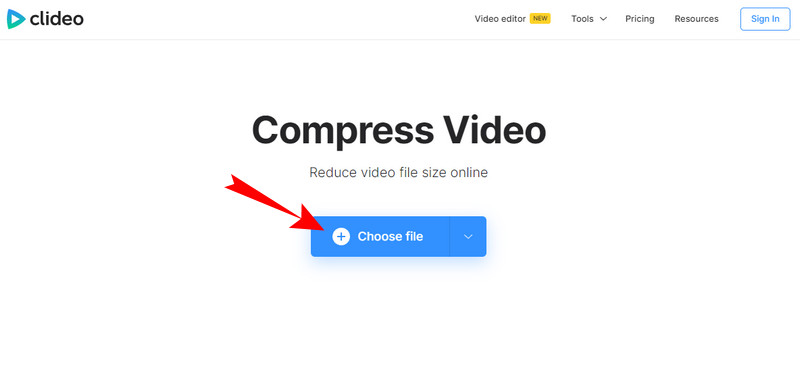
Passo 2Mentre Clideo sta importando il tuo file MPEG, sta già lavorando alla sua compressione. E una volta che lo hai sull'interfaccia, ti mostrerà già l'output.
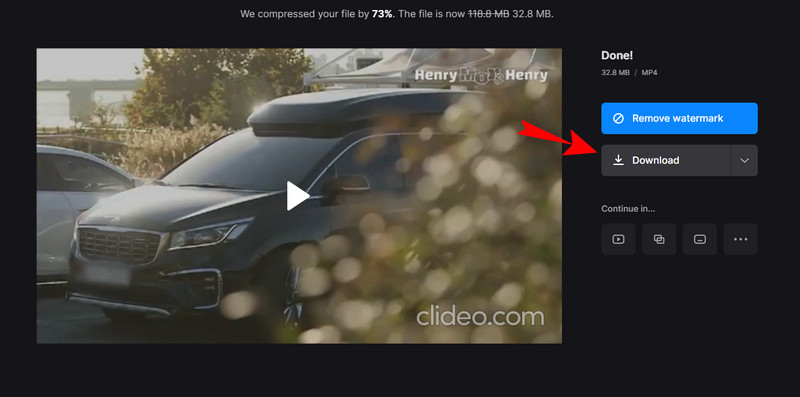
Passaggio 3Ora fai clic su Scarica pulsante per acquisire il file compresso.
Parte 3. Domande frequenti sulla compressione MPEG
Che cosa significa MPEG?
MPEG sta per l'acronimo Moving Pictures Expert Group. In realtà è un file compresso con dati video e audio al suo interno.
Quale encoder è il migliore per la compressione MPEG?
H.265 è il miglior codificatore per la compressione MPEG tra gli altri, come H.264 e MPEG 1,2,3,4, che sono solitamente usati per la compressione MPEG.
Perderò la qualità del mio file MPEG dopo la compressione?
La compressione dei file MPEG ha un impatto sulla qualità, che ti piaccia o no. Questo perché la compressione ha qualcosa a che fare con la riduzione della risoluzione del video. Ma non così tanto se usi AVAide Video Converter.
Ecco qua, i modi migliori per farlo comprimere i file MPEG. Come accennato in precedenza, è davvero fondamentale comprimere i file video a causa della tendenza a ridurre la qualità poiché la procedura richiederà l'abbassamento della risoluzione e del bitrate. Tuttavia, con il AVAide Video Converter, è possibile ridurre al minimo la riduzione della qualità e mantenere l'eccellente qualità di visualizzazione anche dopo la compressione.
Il convertitore multimediale più completo per convertire video, audio e DVD senza perdita di qualità.






 Download sicuro
Download sicuro


